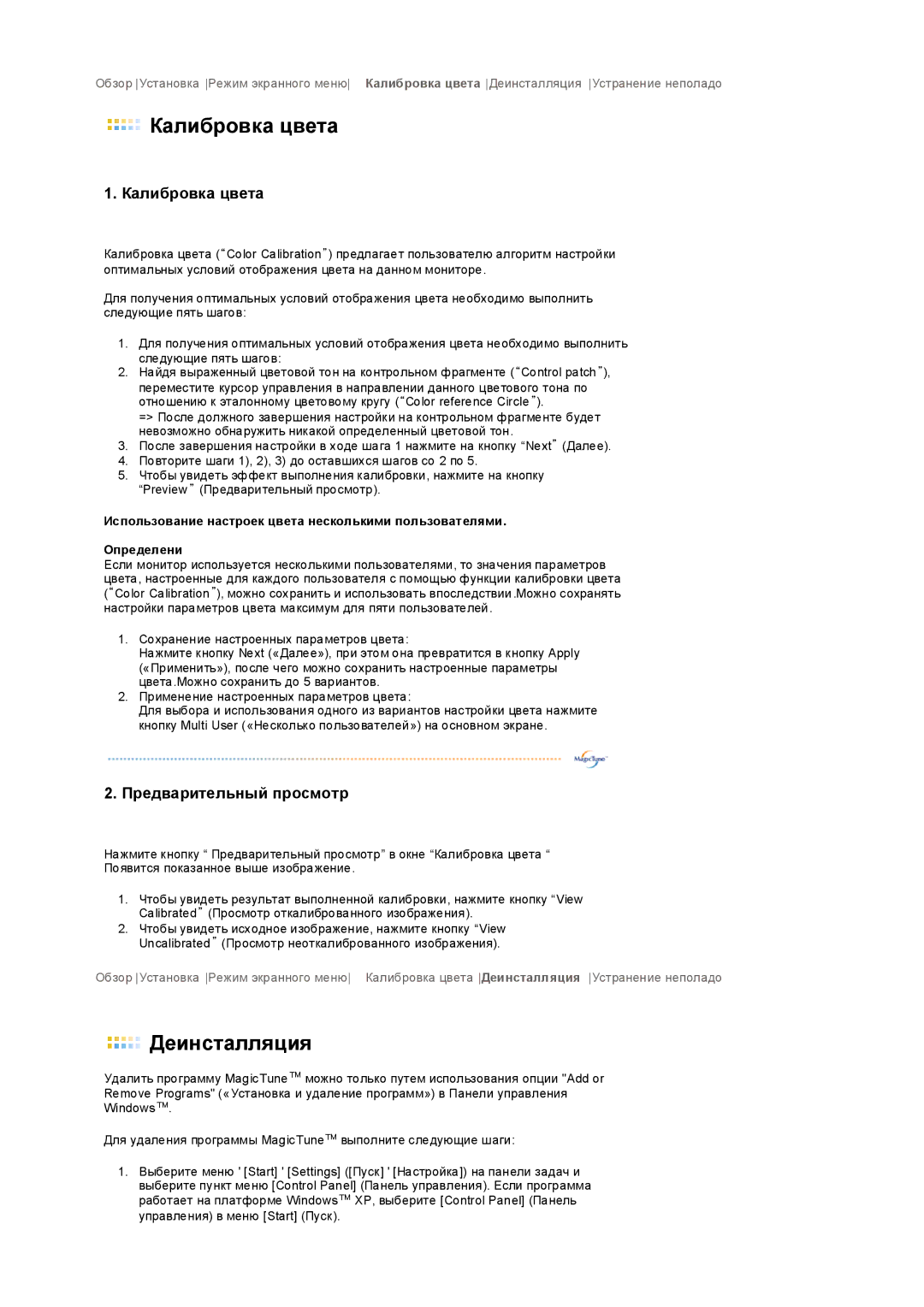Обзор Установка Режим экранного меню Калибровка цвета Деинсталляция Устранение неполадо
 Калибровка цвета
Калибровка цвета
1.Калибровка цвета
Калибровка цвета (“Color Calibration”) предлагает пользователю алгоритм настройки оптимальных условий отображения цвета на данном мониторе.
Для получения оптимальных условий отображения цвета необходимо выполнить следующие пять шагов:
1.Для получения оптимальных условий отображения цвета необходимо выполнить следующие пять шагов:
2.Найдя выраженный цветовой тон на контрольном фрагменте (“Control patch”),
переместите курсор управления в направлении данного цветового тона по отношению к эталонному цветовому кругу (“Color reference Circle”).
=> После должного завершения настройки на контрольном фрагменте будет невозможно обнаружить никакой определенный цветовой тон.
3.После завершения настройки в ходе шага 1 нажмите на кнопку “Next” (Далее).
4.Повторите шаги 1), 2), 3) до оставшихся шагов со 2 по 5.
5.Чтобы увидеть эффект выполнения калибровки, нажмите на кнопку “Preview” (Предварительный просмотр).
Использование настроек цвета несколькими пользователями.
Определени
Если монитор используется несколькими пользователями, то значения параметров цвета, настроенные для каждого пользователя с помощью функции калибровки цвета (“Color Calibration”), можно сохранить и использовать впоследствии .Можно сохранять настройки параметров цвета максимум для пяти пользователей.
1.Сохранение настроенных параметров цвета:
Нажмите кнопку Next («Далее»), при этом она превратится в кнопку Apply («Применить»), после чего можно сохранить настроенные параметры цвета.Можно сохранить до 5 вариантов.
2.Применение настроенных параметров цвета:
Для выбора и использования одного из вариантов настройки цвета нажмите кнопку Multi User («Несколько пользователей») на основном экране.
2.Предварительный просмотр
Нажмите кнопку “ Предварительный просмотр” в окне “Калибровка цвета “ Появится показанное выше изображение.
1.Чтобы увидеть результат выполненной калибровки, нажмите кнопку “View Calibrated” (Просмотр откалиброванного изображения).
2.Чтобы увидеть исходное изображение, нажмите кнопку “View Uncalibrated” (Просмотр неоткалиброванного изображения).
Обзор Установка Режим экранного меню Калибровка цвета Деинсталляция Устранение неполадо
 Деинсталляция
Деинсталляция
Удалить программу MagicTune™ можно только путем использования опции "Add or Remove Programs" («Установка и удаление программ») в Панели управления Windows™.
Для удаления программы MagicTune™ выполните следующие шаги:
1.Выберите меню ' [Start] ' [Settings] ([Пуск] ' [Настройка]) на панели задач и выберите пункт меню [Control Panel] (Панель управления). Если программа работает на платформе Windows™ XP, выберите [Control Panel] (Панель управления) в меню [Start] (Пуск).